Два решения для восстановления WhatsApp из iCloud
Возможно, вы один из тех многих пользователей, которые случайно удалили некоторые сообщения WhatsApp, а затем по разным причинам должны их восстановить. Это то, что происходит часто, плохая новость заключается в том, что нет быстрого способа их восстановить, но всегда есть альтернатива, которая позволяет нам сохранять и каким-то образом восстанавливать удаленные разговоры, и здесь мы расскажем вам, как восстановить WhatsApp. из айклауд.
Чтобы иметь возможность создать резервную копию истории чатов WhatsApp, потребуется учетная запись iCloud. Очевидно, что для восстановления истории потребуется больше или меньше времени, в зависимости от типа интернет-соединения, которое мы используем Wi-Fi или 3G, и размера восстанавливаемой резервной копии. Помните, что важно иметь достаточно свободного места в iCloud, чтобы мы могли сохранить всю историю чата WhatsApp, которая будет включать в себя все разговоры, ваши фотографии, голосовые сообщения и аудиозаметки. Хорошо, теперь да, давайте посмотрим, как восстановить WhatsApp из iCloud.
Часть 1: Как восстановить WhatsApp из iCloud с помощью DrFoneTool?
Мы можем восстановить нашу историю WhatsApp благодаря iCloud. Это приложение для iOS, Windows и Mac, которое поможет вам сделать резервную копию всех ваших фотографий, сообщений, видео и документов, предоставляя вам бесплатное хранилище на вашем устройстве, и не только это, если у вас есть проблемы с вашим ПК или мобильным телефоном, ваша учетная запись iCloud будет сохранить все эти данные, восстановив их снова.
iCloud работает вместе с dr. fone, который является отличным инструментом, потому что он помогает вам восстановить все данные (после их восстановления с помощью iCloud), которые вы по ошибке удалили с вашего устройства. Итак, iCloud и DrFoneTool – восстановление данных (iOS) составит вам хорошую команду!
Внимание: Из-за ограничения протокола резервного копирования iCloud теперь можно просто восстановить файлы, синхронизированные с iCloud, включая контакты, видео, фотографии, заметки и напоминания.

DrFoneTool – восстановление данных (iOS)
Первое в мире программное обеспечение для восстановления данных iPhone и iPad
- Предоставьте три способа восстановления данных iPhone.
- Сканируйте устройства iOS, чтобы восстановить фотографии, видео, контакты, сообщения, заметки и т. д.
- Извлечение и предварительный просмотр всего содержимого в файлах резервного копирования iCloud / iTunes.
- Выборочно восстанавливайте то, что вы хотите, из синхронизированных файлов iCloud и резервной копии iTunes на ваше устройство или компьютер.
- Совместимость с последними моделями iPhone.
Выполните следующие шаги, чтобы восстановить WhatsApp из iCloud с помощью набора инструментов DrFoneTool — восстановление данных iOS:
Шаг 1: Сначала нам нужно скачать, установить и зарегистрировать набор инструментов DrFoneTool и открыть его. Перейдите к пункту «Восстановить из файлов резервных копий iCloud» из «Восстановить» на панели инструментов. Теперь необходимо ввести свой идентификатор iCloud и пароль для входа в систему. Это начало восстановления WhatsApp из iCloud.

Шаг 2: Как только вы войдете в iCloud, DrFoneTool выполнит поиск всех файлов резервных копий. Теперь перейдите к выбору данных резервной копии iCloud, которые вы хотите восстановить, и нажмите «Загрузить». По завершении нажмите «Далее», чтобы продолжить сканирование загруженных файлов. Восстановить WhatsApp из iCloud с помощью этого инструмента очень просто.

Шаг 3. Теперь проверьте все данные файлов в резервной копии iCloud, а затем нажмите «Восстановить на компьютер» или «Восстановить на устройство», чтобы сохранить их. Если вы хотите сохранить файлы на своем устройстве, ваш мобильный телефон должен быть подключен к компьютеру с помощью USB-кабеля. Восстановить WhatsApp из iCloud еще никогда не было так просто.

Часть 2: Как восстановить WhatsApp с iCloud на iPhone?
WhatsApp — это сервис, с помощью которого мы можем отправлять и получать сообщения без оплаты с помощью SMS на нашем устройстве iPhone. Он становится все более незаменимым для миллионов пользователей. Тем не менее, наверняка у всех нас случалось, когда мы по какой-то причине удаляли разговор в WhatsApp, а затем нам нужно было их восстановить. Здесь мы расскажем, как восстановить WhatsApp из iCloud на iPhone из настроек чата.
Шаг 1. Откройте WhatsApp и перейдите в «Настройки», затем нажмите «Настройки чата»> «Резервное копирование чата» и проверьте, существует ли резервная копия iCloud для истории чата WhatsApp, чтобы восстановить WhatsApp из iCloud.
Шаг 2. Теперь необходимо перейти в магазин Play и удалить WhatsApp, а затем переустановить его снова, чтобы восстановить WhatsApp из iCloud на iPhone.
Шаг 3: После повторной установки WhatsApp введите свой номер телефона и следуйте инструкциям, чтобы восстановить WhatsApp из iCloud. Чтобы восстановить историю чата, резервный номер iPhone и номер восстановления должны совпадать.
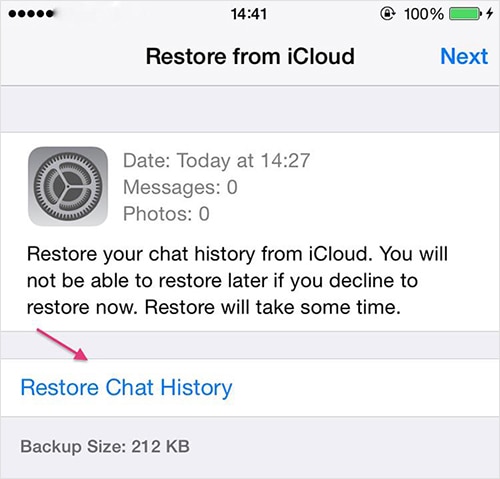
Часть 3: Что делать, если WhatsApp зависает при восстановлении из iCloud?
Может быть время, когда вам нужно восстановить WhatsApp из iCloud, но в процессе вы вдруг видите, что процесс почти завершен, но резервная копия iCloud надолго застряла на 99%. Это может произойти по многим причинам, например, файл резервной копии слишком большой или резервная копия iCloud несовместима с вашим устройством iOS. Однако не волнуйтесь, здесь мы поможем вам, если ваше восстановление WhatsApp из iCloud застряло.
Шаг 1: Возьмите свой телефон и откройте «Настройки»> «iCloud»> «Резервное копирование».
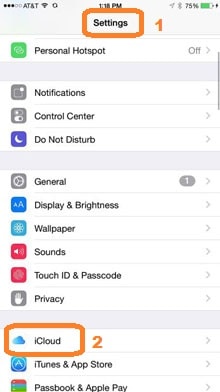
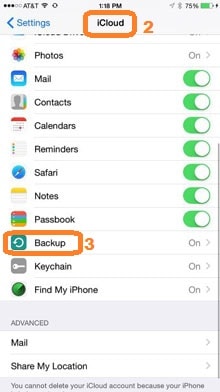
Шаг 2. Как только вы окажетесь в резервной копии, нажмите «Остановить восстановление iPhone», и вы увидите окно сообщения для подтверждения вашего действия, выберите «Стоп».
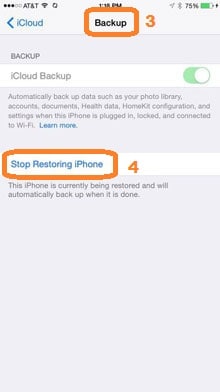
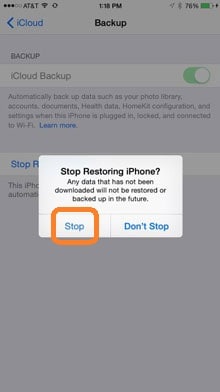
Когда вы завершите этот процесс, ваша проблема с зависанием iCloud должна быть решена. Теперь вы должны перейти к заводским настройкам вашего iPhone и перейти к восстановлению из iCloud, чтобы начать процесс снова. Теперь вы знаете, как решить проблему зависания при восстановлении WhatsApp из iCloud.
Часть 4: Как восстановить резервную копию iPhone WhatsApp на Android?
С помощью набора инструментов DrFoneTool вы можете легко восстановить резервную копию WhatsApp с iPhone на Android. Ниже приведен процесс, вы можете следовать инструкциям шаг за шагом:

DrFoneTool – передача WhatsApp (iOS)
Управляйте своим чатом WhatsApp легко и гибко
- Перенесите iOS WhatsApp на устройства iPhone / iPad / iPod touch / Android.
- Резервное копирование или экспорт сообщений iOS WhatsApp на компьютеры.
- Восстановите резервную копию iOS WhatsApp на устройства iPhone, iPad, iPod touch и Android.
После запуска набора инструментов DrFoneTool вам нужно перейти к «Восстановить социальное приложение», затем выбрать «Whatsapp». Из списка нужно выбрать «Восстановить сообщения WhatsApp на Android-устройство».
Примечание: Если у вас Mac, операции немного отличаются. Вам нужно выбрать «Резервное копирование и восстановление» > «Резервное копирование и восстановление WhatsApp» > «Восстановить сообщения WhatsApp на устройстве Android».

Шаг 1: Подключение устройств
Теперь первым шагом будет подключение вашего Android-устройства к компьютерной системе. Появится окно программы, как показано на изображении:

Шаг 2. Восстановление сообщений WhatsApp
В данном окне выберите файл резервной копии, который вы хотите восстановить. Затем нажмите «Далее» (при этом резервная копия будет восстановлена непосредственно на устройствах Android).
В качестве альтернативы, если вы хотите просмотреть файлы резервных копий, выберите файл резервной копии и нажмите «Просмотр». Затем из данного списка сообщений выберите нужные сообщения или вложения и нажмите «Экспорт на ПК», чтобы экспортировать файлы на ПК. Вы также можете нажать «Восстановить на устройство», чтобы восстановить все сообщения и вложения WhatsApp на подключенном устройстве Android.

С ростом популярности WhatsApp случайное удаление истории чатов стало одной из основных проблем, но благодаря iCloud на наших устройствах iPhone все стало намного проще и безопаснее, когда нам нужно восстановить нашу резервную копию WhatsApp, даже если ваш WhatsApp восстанавливается из iCloud. застрял, вы решите это.
Разговоры WhatsApp с разными контактами могут сохранять десятки сообщений, изображений и моментов, которые вы хотите сохранить даже при смене операционной системы телефона. Тем не менее, желание перенести эти чаты Android на iOS может вызвать небольшую головную боль из-за несовместимости между обеими операционными системами, но мы можем сделать это легко и безопасно с помощью DrFoneTool, с помощью этого инструмента вы восстановите WhatsApp из iCloud.
последние статьи

